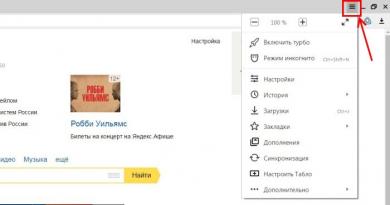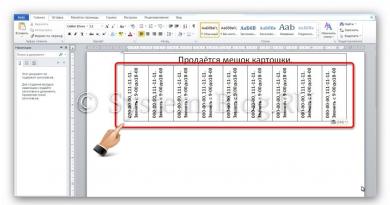Hvem vet gode programmer for å installere drivere. Gratis programmer for å søke og installere drivere
Hvor begynner analysen av nesten alle problemer med utstyr på tekniske fora? Det stemmer, med tilbudet om å oppdatere driveren. Faktum er at en driver er et program, og utviklerne samler inn tilbakemeldinger og feilmeldinger som brukere sender dem, og slipper deretter nye versjoner med feil rettet. Men hvordan kan du sjekke om du har de nyeste driverne for enhetene dine? I denne artikkelen vil du lære hvordan du sjekker relevansen og oppdaterer drivere uten å ty til ikke-standardverktøy og tredjepartsapplikasjoner.
Oppdaterer Windows enhetsdrivere?
For å se en liste over utstyr og drivere for dem, kjør standardverktøyet sysdm.cpl. For å gjøre dette, trykk på tastene Win+R, skriv inn navnet på dette programmet i linjen som vises og trykk Enter.
I vinduet "Systemegenskaper" velger du fanen "Maskinvare".

Det er ikke nødvendig å huske navnet sysdm.cpl. Det er en enklere måte - trykk Win + Pause, i vinduet som vises, velg "Avanserte systeminnstillinger". Resultatet blir det samme.
Ved å klikke på "Alternativer for enhetsinstallasjon" kan du sjekke innstillingene for automatiske Windows-driveroppdateringer.

Bare innstillingen er angitt her, og selve driveroppdateringen skjer i "Windows Update" sammen med installasjon av oppdateringer for selve systemet og Microsofts applikasjonsprogrammer.
Hvordan oppdaterer du driveren selv?
Hvis du er i tvil om friskheten til den installerte driveren for enheten din, kan du begynne å oppdatere den manuelt. For å gjøre dette, start Enhetsbehandling (jeg anbefaler å ringe det fra systemvinduet ved å bruke Win+Pause). Nå i enhetstreet velger vi utstyret vi er interessert i og bruker høyre knapp for å velge "Oppdater driver".

Resultatet av operasjonen skal være en systemmelding som indikerer en vellykket driveroppdatering.

Hvis systemet ikke finner driveren
Imidlertid er det en sjanse for at det i dine hender, eller mer presist i systemenheten din, vil være en enhet som Windows ikke vil kunne finne en driver for på egen hånd. Deretter må du installere den fra disken eller produsentens nettsted. Når du oppdaterer en enhetsdriver, bør du velge "Søk etter driveren på denne datamaskinen" og angi banen til mappen der du lastet den ned.

For de fleste moderne enheter er selve Microsoft Windows-operativsystemet i stand til å finne riktig driver uten din deltakelse. Bare sjekk om automatiske driveroppdateringer er aktivert.
Hvis du bestemmer deg for å prøve en beta-driver fra enhetsutvikleren på egen risiko, oppdater den manuelt ved å bruke alternativet "Finn en driver på denne datamaskinen".
Ikke glem den innebygde mekanismen for automatisk oppdatering av drivere, som leveres av driverutvikleren selv. Du bør ikke deaktivere den hvis du vil ha de nyeste versjonene av installerte drivere.
Programmer for å installere drivere på russisk er samlet i denne delen. Alle programmer kan lastes ned gratis med aktiveringsnøkler.
Driver Booster er et praktisk program for automatisk installasjon og oppdatering av drivere på datamaskinen din fra den store IObit-familien. Som resten av selskapets programvare er den veldig enkel å bruke. I utgangspunktet er hovedoppgaven din å installere den, og Driver Booster vil gjøre resten på egen hånd. Etter å ha startet programmet, overvåker Driver Booster fullstendig driverne som finnes på datamaskinen og oppdaterer utdaterte versjoner. Den oppdager også funksjonsfeil i driften av allerede installerte. Last ned IObit-driveren gratis...
Etter å ha formatert disken og installert operativsystemet på nytt, må du bruke mye tid på å søke etter de nødvendige driverne. Noen funnet drivere fungerer kanskje ikke som de skal. Hvis brukere ikke vil kaste bort tid på å søke etter programvarekomponenter, må de laste ned DriverEasy. Dette programmet lar deg alltid ha de nyeste versjonene av drivere på datamaskinen. Alle vet at hvis driveren er utdatert, vil PC-en fungere feil og være ustabil. Det er viktig å ha de nyeste driverne på datamaskinen. Last ned driver gratis...
DriverHub-programmet er utviklet for å hjelpe brukere av forskjellige datamaskiner med å finne passende drivere som er kompatible med Windows-operativsystemversjonene: 7, 8 og 10. Applikasjonen bestemmer uavhengig de tekniske egenskapene til det installerte utstyret, finner enheter som ikke oppdages av systemet, sjekker versjoner av installerte drivere, behovet for oppdatering, laster ned og installerer nye filer. Last ned DriverHub 1.1.1 gratis på russisk Passord for alle arkiver: 1progs Funksjoner i programmet Allerede på installasjonsstadiet blir det klart hva programmet er ment for:...
Gratis og veldig behagelig å bruke, utviklingen vil gi enhver bruker muligheten til å bruke all sin kraft. Hver person kan takle et slikt program og vet hvor viktig det er å hele tiden installere nye versjoner av drivere på din egen datamaskin. Uansett hvor vanskelig det kan være å takle oppgaven, må du bruke alle dine ledige minutter for å tilfredsstille hovedbehovet til prosessen med å jobbe med en datamaskin. Verktøyet er også godt egnet for folk som møter dette for første gang...
Vanligvis, for at en datamaskin skal gjenkjenne tilkoblede enheter, trengs spesialverktøy - drivere. De sørger for god interaksjon mellom skjermkortet og prosessoren eller hovedkortet. Etter å ha installert operativsystemet på nytt, må veden installeres på nytt. For å finne nødvendig ved, kan du gå til Internett. Det er forskjellige nettsteder hvor du kan laste ned de nødvendige driverne. Men for slike formål er det enklere og mer praktisk å laste ned et spesielt program kalt DriverMax. Last ned DriverMax Pro 10.17.0.35 gratis på russisk + nøkkel...
Driverpack Solution er et program som er utviklet for å installere drivere. Vi snakker om automatisk installasjon av drivere som lar deg forbedre ytelsen til datamaskinen din. Til dags dato fungerer den siste versjonen av dette programmet ganske bra og har fått mange positive tilbakemeldinger. Formålet med dette programmet er å: se etter drivere som mangler; utføre installasjonen etter analyse. Du kan laste ned programmet gratis via torrent til din PC, og da vil produktiviteten øke betraktelig. Last ned gratis...
Vi vet alle at en sjåfør er en leder som kobler en datamaskin til en bestemt enhet. Det er han som er ansvarlig for det koordinerte arbeidet med dataprogrammer med programmer til en annen enhet. Aktivering Auslogics Driver Updater er et sett med systemfiler hvis formål er å oppdatere de nødvendige driverne. Dermed mottar operativsystemet et signal til handling og skanner PC-en. Og så, når denne prosessen er fullført, vises en rapport på skjermen som indikerer tilstedeværelsen av alle operativsystemdrivere...
Ikke alle PC-brukere vet hvilke maskinvarekomponenter som krever driverinstallasjon. Det er for slike formål spesialister lager spesielle programvareprodukter som gjør dette. Forresten, selv erfarne brukere bruker ofte slike applikasjoner. Dette programmet distribueres i en shareware-modus, som er gyldig i 30 dager. Aktivering av Advanced Driver Updater lar deg bruke funksjonaliteten uten noen begrensninger. På vår nettside har du muligheten til å laste ned Advanced Driver-nøkkelen helt gratis...
I dag vet nesten alle hva en sjåfør er og hva den trengs til. Svært ofte kommer vi over situasjoner der det er nødvendig å oppdatere online eller installere driveren til en bestemt enhet på nytt. Disse enhetene kan være et skjermkort, skriver, stereoanlegg, etc. Det er bra når utstyret kommer med en disk med drivere, da er alt vi trenger å gjøre å sette den inn i stasjonen og installere en spesiell programvarepakke på datamaskinen vår. Men hva om vi ikke har en slik disk av forskjellige grunner, hvordan kan vi oppdatere driveren på nettet? I denne artikkelen vil vi finne ut hvordan du gjør dette.
- Automatisk online oppdatering. Dette er en spesiell programvarepakke som installerer drivere på alle enhetene til en datamaskin eller bærbar PC samtidig, den kalles også Driver Pack.
- Fra utstyrsprodusentens hjemmeside. I dette tilfellet kan driveren lastes ned som et vanlig program i form av en installasjonspakke, med videre installasjon på din PC.
- Fra disken som følger med settet. I dette tilfellet trenger vi ikke Internett, disken settes inn i datamaskinen og deretter er driveren installert.
I utgangspunktet installeres drivere bare én gang for stabil drift av utstyret i fremtiden. Men for noen enheter er det nødvendig å periodisk oppdatere driverpakken for stabil drift og eliminering av noen feil. En slik enhet er et skjermkort. Noen ganger, når nye spill slippes, gir skjermkortutviklerselskaper ut spesielle oppdateringer som er tilgjengelige for nedlasting på den offisielle nettsiden.
Hvis du har problemer med lyd eller video på PC-en, er feilsøkingsalternativet.
Oppdater driver online ved å bruke Enhetsbehandling
Den vanligste og mest praktiske måten å automatisk søke etter og installere en driver på er å bruke "Enhetsbehandling".


Klikk på denne enheten og høyreklikk. I kontekstmenyen velger du "Oppdater drivere". Etter et kort søk vil systemet be deg om å installere driveren som finnes på Internett. Ellers vil du se en systemmelding som sier at en driver ikke er nødvendig for denne enheten. 
Finne og installere drivere ved å bruke den elektroniske DriverPack Solution-pakken
Dette programmet er ment for ikke-kommersiell bruk, og du kan laste det ned fra utviklerens nettsted ved å bruke denne lenken - https://drp.su/ru.
Med dette programmet kan du oppdatere eller installere drivere på datamaskinen eller bærbar datamaskin online. DriverPack Solution har sin egen driverdatabase, og krever i noen tilfeller ikke en Internett-tilkobling for å oppdatere en bestemt driver. Programmet fungerer på alle Windows-operativsystemer, fra XP til 7/8/10, og er i stand til uavhengig å skanne brukerens system for sin arkitekturtype for å finne den nødvendige driveren og installere den automatisk.
For å bruke mulighetene til DriverPack Solution, last den ned og kjør den på datamaskinen din. Når programmet starter, begynner det automatisk å samle inn informasjon om denne datamaskinen og driverne som er tilgjengelige. Du må umiddelbart aktivere ekspertmodus for å kunne installere eller oppdatere driveren for et bestemt program eller maskinvare. For å gjøre dette, velg:
- I menyen klikker du på "Innstillinger" og merker deretter av for "Ekspertmodus".
- Nå kan du velge "Oppdater alle" for å oppdatere alle driverne på datamaskinen din sammen med den tilbudte programvaren.
- Med følgende elementer, velg "Velg alle" og "Installer" for å utføre en omfattende oppdatering av de nødvendige driverne på din PC eller bærbare datamaskin.
- Du kan også velge hvilke drivere som kreves for installasjon ved å merke av i de aktuelle boksene. Klikk nå på "Installer" for å starte DriverPack Solution.
Sette opp datamaskinen med Carambis Driver Updater
I følge utviklerne er denne programvaren designet for raskt søk, samt installasjon av alle drivere som er nødvendige for systemet https://www.carambis.ru/programs/driver_updater.html.
Hovedplattformen er Windows-operativsystemet. Carambis Driver Updater oppdager ikke bare standard datamaskinenhetsdrivere på nettet, men den er også i stand til å identifisere elementer som systemet ikke er i stand til å oppdage.

Etter å ha installert programmet på PC-en din, kan det automatisk søke etter oppdateringer på nettverket for installert utstyr, dette er en annen fordel med programvaren, fordi det ikke er nødvendig å forstå hvordan programmet fungerer. Carambis fungerer med alle versjoner av Windows OS.
Generelle fordeler med Carambis Driver Updater:
- Programmet er oversatt til mange kjente språk.
- Den har et enkelt grensesnitt. Selv en uerfaren bruker kan forstå det.
- Skanner raskt systemet for drivere og deres oppdateringer på nettverket. Søket tar ca. 3 minutter.
- Systemet skannes automatisk daglig Internett-tilgang er nødvendig for stabil drift av verktøyet.
Driveroppdateringsverktøy SamDrivers
Dette er ikke et enkelt program for online driveroppdatering, men et kraftig sett med verktøy for å jobbe med drivere for alle anledninger. SamDrivers-pakken har en stor database med drivere for alle standard datamaskinenheter, samt flere driveradministratorer. Dette programmet er enkelt å bruke, fordi det er designet for nybegynnere og middels brukere. Programmet har støtte for et stort antall maskinvare, samt ulike plattformer, noe som gir det en betydelig fordel i forhold til andre lignende verktøy.

Blant de åpenbare fordelene har programmet også sine ulemper, disse inkluderer den store størrelsen på diskbildet. Og også, for å få en ny versjon av en bestemt driver, må du vente på utgivelsen av en ny pakke fra utviklerne.
På et tidlig stadium av arbeidet samarbeidet SamDrivers og DriverPackSolution med hverandre. Som et resultat av det felles arbeidet så det fremtidige SamDrivers-teamet særegne konsepter i enheten til sjåførlederen fra den andre, som var årsaken til fremveksten av et nytt firma og en ny sjåførpakke.
Oppdater drivere online med Driver Genius-programmet
Dette er en veldig kraftig driverbehandler som kan lage sikkerhetskopier som den kan gjenopprettes fra i tilfelle krasj eller skade på den installerte driveren. Når du kjører Driver Genius på datamaskinen, samler den inn informasjon om systemet og viser resultatene av arbeidet. Følg disse instruksjonene for å oppdatere drivere:
- Start programmet på datamaskinen.
- I menyen, på "Hjem"-fanen, klikk på "Start skanning"-knappen for å starte. Programmet vil analysere systemet og utføre andre nødvendige kontroller.
- Deretter vil Driver Genius tilby en liste over programoppdateringer. Du kan godta oppdateringen ved å merke av eller omvendt fjerne merket ved siden av den. Klikk deretter på "Neste".
- Velg «Last ned alle». Nedlastingen av driveroppdateringer starter.
- Klikk nå på "Installer". Deretter vil systemet be deg om å opprette et gjenopprettingspunkt. Klikk "Ja" om nødvendig.
- Etter installasjonen starter du datamaskinen på nytt.
I kontakt med
Hei alle sammen venner! I dag vil jeg gi deg lenker for å laste ned de beste programmene for å installere drivere. Hvis du bestemmer deg for din datamaskin eller bærbare datamaskin, vil de være veldig nyttige for deg, siden det første du må gjøre etter å ha endret Windows er å sette opp Internett og.
La oss ta et oppgjør med sjåførene!
DriverPack Solution-program for installasjon av drivere
Det beste programmet for å søke etter drivere og for påfølgende installasjon er selvfølgelig DriverPack Solution. Det er helt gratis, noe som er veldig viktig, siden du må betale for andre programmer. Det er to versjoner av DriverPack Solution, og nå skal jeg fortelle deg hvilken som er riktig for deg.
Hvis du allerede har satt opp Internett, last ned DriverPack Online-versjonen. For de som ennå ikke har installert Windows på nytt, er den andre versjonen bedre - DriverPack Offline. Det krever ikke en aktiv tilkobling til Internett, så når du har lastet ned denne versjonen, kan vi oppdatere alle drivere på alle datamaskiner og bærbare datamaskiner, uten Internett-tilkobling.

Merk følgende! DriverPack Solution er helt gratis, men til tross for dette bør jeg advare deg om at når du installerer drivere, kan dette programmet installere flere programmer ( Yandex nettleser, arkiver, etc.). For å unngå å installere alle disse tingene, må du velge Expert Mode i DriverPack Solution og fjerne merket for unødvendige programmer.


Driver Booster-program for å søke etter drivere
Det neste programmet som er verdt å ta hensyn til heter Driver Booster. Jeg leste mange negative og positive anmeldelser på Internett. Noen hevder til og med at programmet "knekker" systemet. Jeg vil ikke si at programmet er dårlig, jeg hadde ingen problemer med det, men jeg må advare deg.
Hvis ønskelig, last ned Driver Booster og installer den.

Etter oppstart skanner Driver Booster alt utstyr på noen få sekunder og tilbyr "Oppdater alt" med ett klikk.

Det som overrasker meg er at Driver Booster alltid finner noe å oppdatere! Det virker som om jeg allerede for et minutt siden oppdaterte alle driverne i et annet program. Men Driver Booster fant fortsatt 10 utdaterte drivere. Kanskje han oppdaterer noe som ikke trenger å oppdateres i det hele tatt?
Driver Genius-program for å søke og installere drivere
For meg Sjåfør geni er en klassiker! Nå skal jeg forklare hvorfor. Trikset er at da jeg først fant ut at det finnes spesielle programmer for å installere drivere, kom jeg over Driver Genius og brukte det lenge. Virkelig flott program!
Den er også enkel i drift. I hovedvinduet klikker du på Start skanning, og last ned og installer driverne.
En funksjon ved å sette opp et hvilket som helst operativsystem er installasjonen av drivere. En driver er et spesielt program som lar Windows 7 samhandle med maskinvaren. Naturligvis, hvis det ikke er nok drivere for noen brett, vil ytelsen deres være utilstrekkelig. Det vil ikke være lyd på Windows 7 eller skjermoppløsningen vil være ekstremt lav. Operativsystemer feiler ofte, så et automatisk program som uavhengig søker etter drivere og installerer dem, blir ofte svært nyttig. Tross alt kan dette problemet løses umiddelbart for ethvert operativsystem, inkludert den siste - 10-serien.
Det er mange applikasjoner av denne typen. De fleste av dem jobber på nett. I dette tilfellet er det nok å bare installere et lignende program på Windows 7. Det vil løse problemet med de manglende elementene selv, med praktisk talt ingen brukerintervensjon. Blant slike applikasjoner kan følgende nevnes.
DriverPack-løsning
Å finne og installere drivere er perfekt implementert for alle versjoner av operativsystemer, for eksempel XP, 7. og 10. generasjon. Denne applikasjonen er enkel å laste ned fra Internett, og installasjonsbildet veier ganske mye - omtrent 8 Gigabyte. Den enorme størrelsen skyldes det store antallet drivere som applikasjonen allerede inneholder. Dermed må du laste ned pakken én gang, installere den på et minnekort eller en flyttbar disk, og deretter koble den til ønsket datamaskin.
Grensesnittet er enkelt, applikasjonen søker selv etter drivere på nettverket, deretter sjekker brukeren hvilke som må installeres. Den enkleste løsningen kan være å klikke på Oppdater alle-knappen.
Driver Booster
Å søke etter drivere og installere dem er også godt utført av dette programmet. Det skal bemerkes at et slikt verktøy ikke bare finner manglende programvareelementer for Windows XP, 7 og 10, men også markerer hvilke av dem som trenger umiddelbar oppdatering.

Programmet oppretter vanligvis et gjenopprettingspunkt og oppdaterer deretter operativsystemkomponenter automatisk.
Sjåførkontroll
En spesiell funksjon ved å bruke denne applikasjonen er det faktum at den selv lager en kopi av alle installerte drivere på Windows XP, 7 og 10. Selve grensesnittet tilbyr å skanne systemet, hvoretter defekter vil bli funnet og eliminert.

Slanke sjåfører
En annen vellykket løsning som søker og installerer enhetsdrivere gratis. Resultatet er det samme som med tidligere analoger: et søk utføres, en rapport leveres, og basert på programutdataene blir de funnet komponentene installert.

DriverMax
Her kan vi si at applikasjonen fungerer veldig raskt. For eksempel skjer skanning av Windows XP, 7 eller 10 på bare 15 sekunder. For bruk hjemme er gratisversjonen tilstrekkelig. Grensesnittet er enkelt, så det engelske språket bør ikke forvirre noen. Når applikasjonen er installert, er alt du trenger å gjøre å godta å skanne.

Innstillinger
Mange tror at å sette opp Windows XP, 7 eller 10 er en fryktelig komplisert prosess. Faktisk er alt du trenger et operativsystem og starte det inn i datamaskinen. Når det automatiske oppsettet skjer, trenger du bare å installere drivere for enhetene. Som vi så ovenfor, kan dette gjøres ved hjelp av spesielle applikasjoner. Du må gå til en hvilken som helst ressurs med programmer, laste ned bekreftede installasjonsfiler og pakke dem ut. Et favorittsted for nedlasting er for eksempel Rutracker-portalen. Den inneholder et stort antall installasjonsbilder av både Windows XP, 7, 10 og andre generasjons operativsystemer, samt applikasjoner for dem.
Problemet kan være mangelen på Internett-tilgang. Tross alt, for den første installasjonen av en Wi-Fi-driver, for eksempel, trenger du tilgang til nettverket. Dette problemet kan løses enten etter å ha søkt og installert DriverPack Solution, eller etter at driveren er funnet manuelt og også installert på datamaskinen. Dette er enkelt å løse, inkludert på .
(Besøkt 14 931 ganger, 1 besøk i dag)